解决方法一:对应摄像头没有开启
确保摄像头开关已打开,键盘上有摄像头图标,按一下Fn+相机键就可以打开了,如果不行再看下面
1、按下【Win+i】组合机打开windows 设置 ,在下面点击【隐私】;
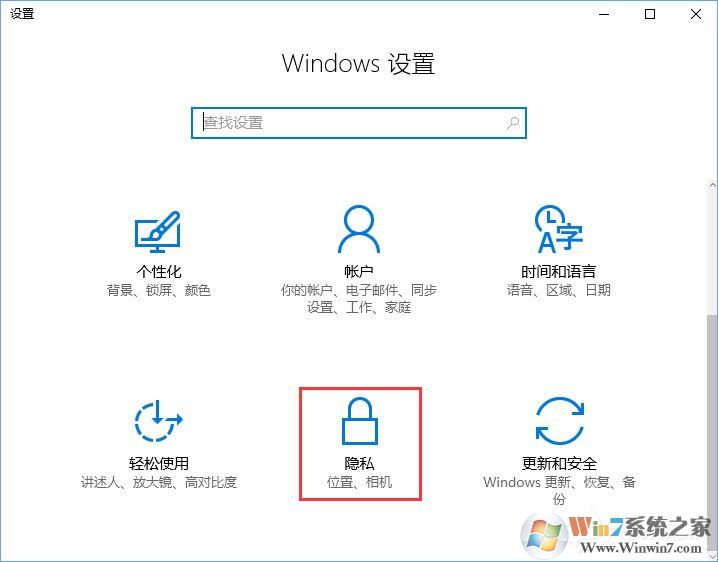
2、在左侧点击【相机】,在右侧将有关相机的开关全部开启即可。
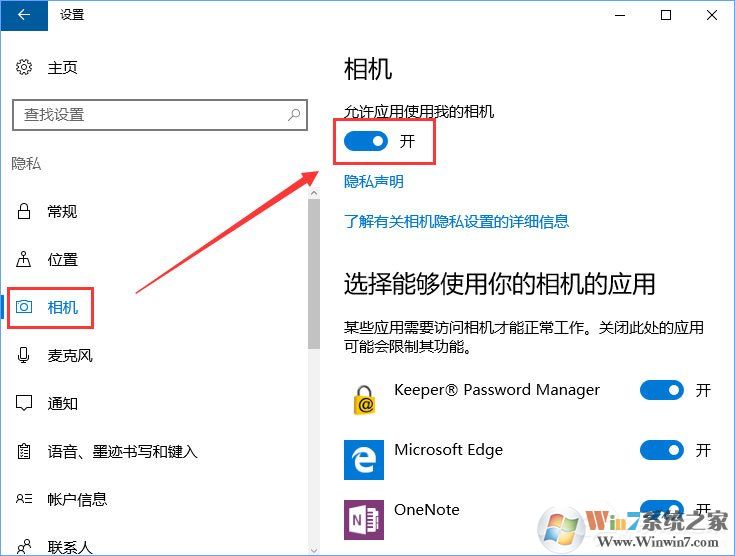
解决方法二:应对服务没有开启
1、按下“Win+R”组合键打开运行,在框中输入:services.msc 点击确定打开服务;
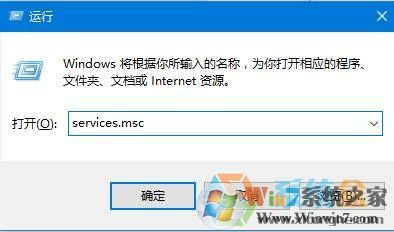
2、在服务界面双击打开“Windows Image Acquisition ”,将启动方式修改为“自动“,点击应用并确定即可;
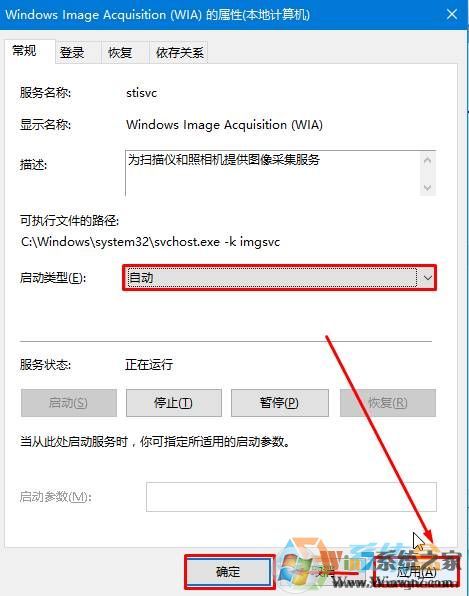
解决方法三:注册表修复
1、Win+R呼出运行,输入regedit,按下回车打开注册表;
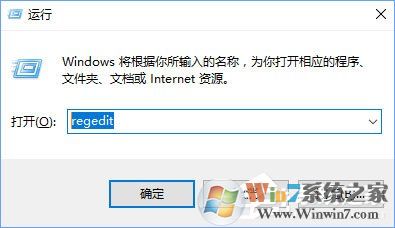
2、在注册表中依次展开:HKEY_LOCAL_MACHINE\SOFTWARE\Microsoft\Windows Media Foundation\Platform,在右边空白处点击右键,新建DWORD(32位)值,命名为 EnableFrameServerMode,点击确定即可。
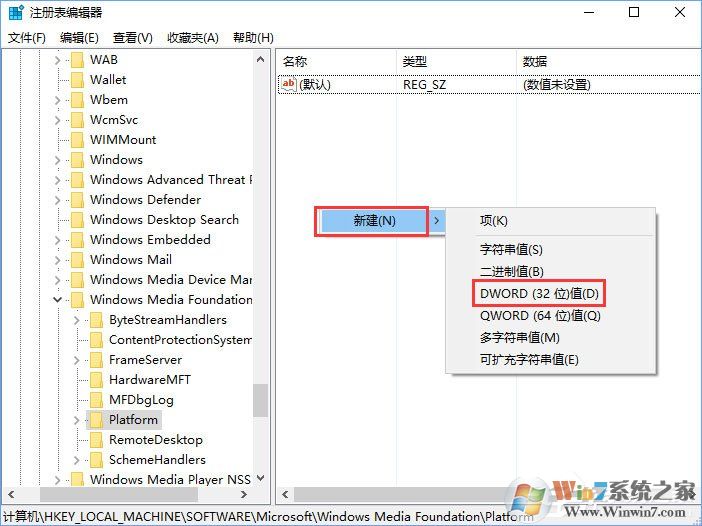
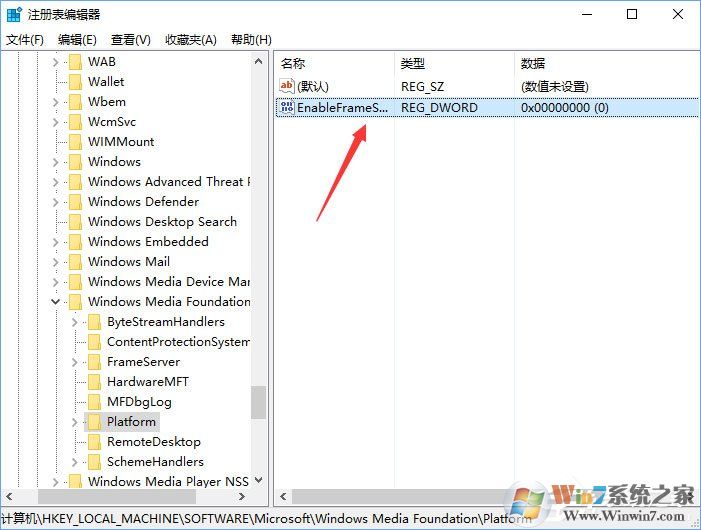
最后一个方法,就可以通过干净启动来排除第三方软件干扰,大家可以试试干净启动来解决问题,Win10如何干净启动
通过上面的方法的步骤我们就完美解决了Win10系统相机打不开提示错误代码0xa00f4244的问题了。